Poznámka: Tento článek svou práci splnil a brzy zmizí. Abychom předešli strastem s hláškou „Stránka nebyla nalezena“, odebíráme odkazy, o kterých víme. Pokud jste na tuto stránku vytvořili nějaké odkazy, odeberte je prosím. Společně tak zajistíme lepší orientaci na webu.
Poznámky:
-
Word 2016 pro Mac už nemá funkci rozložení publikování popsanou níže.
-
Pokud chcete do dokumentu přidat záhlaví, zápatí nebo číslo stránky, zkuste Přidat čísla stránek nebo Přidat nebo upravit záhlaví a zápatí ve Wordu pro Mac.
Pokud chcete, aby se určité prvky (například text nebo obrázky) zobrazovaly na více stránkách v dokumentu, můžete vytvořit stránku předlohy, která bude tyto prvky obsahovat. Stránky, které vytvoříte ze stránky předlohy, budou zobrazovat její prvky. Stránky předlohy můžou obsahovat i vodítka pravítek, která vám pomohou zajistit správné a konzistentní umístění textových polí a dalších prvků na všech stránkách v dokumentu.
V dokumentu můžete mít více stránek předlohy a různé stránky obsahu mohou být založené na různých stránkách předlohy.
Přidání prvků na stránku předlohy
-
V nabídce Zobrazení klikněte na Rozložení publikování.
Pokud se zobrazí zpráva s dotazem, jestli chcete vytvořit nový dokument v zobrazení rozložení publikování, klikněte na Pokračovat.
-
V pravém dolním rohu okna dokumentu klikněte na kartu Stránky předlohy.
Teď vidíte stránku předlohy.
-
Přidejte na ní prvky, které chcete zobrazit na každé ze stránek – například obrázek nebo textové pole.
Tento obrázek a textové pole se zobrazí na každé stránce.
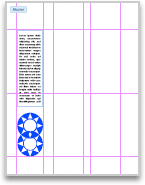
-
V pravém dolním rohu okna dokumentu klikněte na kartu Úplný obsah.
Stránka předlohy se zavře a uvidíte běžnou stránku.
Použití různých stránek předlohy v dokumentu
-
V nabídce Zobrazení klikněte na Rozložení publikování.
Pokud se zobrazí zpráva s dotazem, jestli chcete vytvořit nový dokument v zobrazení rozložení publikování, klikněte na Pokračovat.
-
V pravém dolním rohu okna dokumentu klikněte na kartu Stránky předlohy.
Teď vidíte stránku předlohy.
-
Klikněte na kartu Záhlaví a zápatí a pak v části Možnosti udělejte jednu z těchto věcí:
|
Co chcete udělat |
Akce |
|
Použít jinou stránku předlohy na první stránce v dokumentu |
Zaškrtněte políčko Jiné na první stránce. |
|
Použít jiné stránky předlohy na lichých a sudých stránkách |
Zaškrtněte políčko Různé liché a sudé stránky. |
|
Nastavit následující stránku stejnou jako stránku předlohy |
Vyberte Propojit s předchozím. |
-
V pravém dolním rohu okna dokumentu klikněte na kartu Úplný obsah.
Stránka předlohy se zavře a uvidíte běžnou stránku.
Tip: Pokud chcete v dokumentu vytvořit další stránky předlohy, klikněte na kartu Veškerý obsah a potom v nabídce Vložit klikněte na Nová předloha. Klikněte na kartu Stránky předlohy a pak se posuňte dolů na novou stránku předlohy a můžete ji začít upravovat.










